Come ricevere avvisi per andare a letto in base allorario in cui è necessario svegliarsi

Come ricevere avvisi per andare a letto in base all'orario in cui è necessario svegliarsi
Se sei stufo della lentezza dei caricamenti o desideri migliorare ulteriormente le prestazioni di Windows, disattivare l'indicizzazione dell'unità locale è un altro modo semplice per migliorarne le prestazioni. Questa opzione è impostata automaticamente in Windows XP, Windows Vista e Windows 7. L'indicizzazione è abilitata perché aiuta Windows a indicizzare file e cartelle per una ricerca più rapida.
Ti starai chiedendo: perché disattivarlo? Microsoft l'ha attivato per un motivo preciso? Beh, sì, in fondo hai ragione, ma a volte Microsoft non usa il cervello. Potrebbe essersi dimenticata di migliorare e potenziare la propria ricerca perché era più concentrata sul rilascio di Windows in tempo. In alternativa, puoi usare Google Desktop o Windows Search, entrambi più veloci della ricerca integrata e ovviamente più potenti.
Per disattivare l'indicizzazione sull'unità locale, apri Risorse del computer , fai clic con il pulsante destro del mouse su un'unità locale (C, D, ecc.) e vai su Proprietà .
Ora nella scheda Generale troverai una casella di controllo in basso denominata " Indicizza questa unità per una ricerca più rapida ", deselezionala come mostrato nello screenshot qui sotto.
Ora ti verrà chiesto se desideri disattivare l'indicizzazione solo nella radice dell'unità o per tutti i file e le cartelle. Seleziona " Applica modifiche a tutti i file e le cartelle " e fai clic su OK , come mostrato nello screenshot qui sotto.
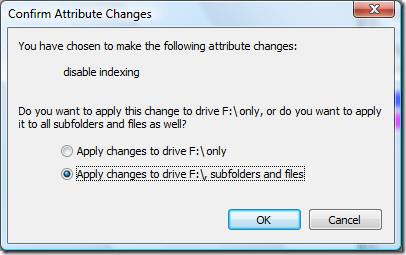 Se selezioni l'opzione "Applica modifiche alla radice dell'unità (C:\, D:\, ecc.)", Windows continuerà a indicizzare i tuoi file e cartelle, quindi non selezionare questa opzione.
Se selezioni l'opzione "Applica modifiche alla radice dell'unità (C:\, D:\, ecc.)", Windows continuerà a indicizzare i tuoi file e cartelle, quindi non selezionare questa opzione.
Ora rilassati mentre Windows disattiva l'indicizzazione per ogni singolo file. Potrebbero volerci alcuni minuti perché ogni file ha un attributo di sistema che indica a Windows se può essere indicizzato o meno, quindi deve essere aggiornato per tutti i file.
Tieni presente che se disattivi l'indicizzazione nel punto in cui è installato Windows, ad esempio l'unità C, questa operazione non avrà alcun effetto sulle altre unità; le altre unità (D, E, ecc.) saranno comunque indicizzate da Windows. Se desideri disattivare completamente l'indicizzazione, dovrai farlo una alla volta per ogni unità.
Per abilitare l'indicizzazione, basta seguire le procedure sopra descritte, ma invece di deselezionare, basta selezionare la casella in cui viene chiesto se si desidera che l'unità venga indicizzata.
Per ulteriori suggerimenti su come aumentare le prestazioni del tuo computer, dai un'occhiata a questo post " Come gestire facilmente i programmi di avvio, un modo semplice per aumentare le prestazioni del sistema "
Come ricevere avvisi per andare a letto in base all'orario in cui è necessario svegliarsi
Come spegnere il computer dal telefono
Windows Update funziona fondamentalmente in combinazione con il registro e diversi file DLL, OCX e AX. Nel caso in cui questi file si corrompano, la maggior parte delle funzionalità di
Ultimamente spuntano come funghi nuove suite di protezione del sistema, tutte dotate di un'ulteriore soluzione di rilevamento antivirus/spam e, se sei fortunato
Scopri come attivare il Bluetooth su Windows 10/11. Il Bluetooth deve essere attivo affinché i tuoi dispositivi Bluetooth funzionino correttamente. Non preoccuparti, è facile!
In precedenza, abbiamo recensito NitroPDF, un buon lettore PDF che consente anche all'utente di convertire i documenti in file PDF con opzioni come unire e dividere il PDF
Hai mai ricevuto un documento o un file di testo contenente caratteri inutili e ridondanti? Il testo contiene molti asterischi, trattini, spazi vuoti, ecc.?
Sono così tante le persone che mi hanno chiesto informazioni sulla piccola icona rettangolare di Google accanto all'Orb di avvio di Windows 7 sulla mia barra delle applicazioni che ho finalmente deciso di pubblicare questo
uTorrent è di gran lunga il client desktop più popolare per scaricare torrent. Anche se funziona perfettamente per me su Windows 7, alcune persone hanno
Tutti hanno bisogno di fare pause frequenti mentre lavorano al computer, se non si fanno pause c'è una grande possibilità che i tuoi occhi saltino fuori (ok, non saltino fuori







